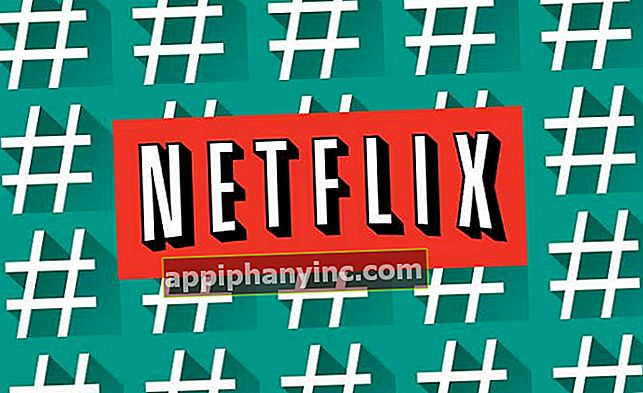Sådan installeres Google Pixel-kameraet på enhver Android

Kameraet på Google Pixel-telefoner Det har opnået en velfortjent anerkendelse fra samfundet, for selvom det har gode linser og mål, har dets software vist sig at være i stand til at udføre ægte magi. Noget, som vi kunne bekræfte i vores eget kød for et par måneder siden i gennemgangen af Google Pixel 3A.
Og det er netop takket være billedbehandlingen, at vi kan få avancerede fotografier, selvom vi ikke har en AAA-mobil på mere end 500 euro. Dette skyldes, at Google-kameraappen, også kendt under navnet GCam, bruger en behandlingsteknologi kaldet HDR + hvilket forbedrer billedkvaliteten væsentligt, især når det kommer til mellemstore og low-end mobiltelefoner.

Blandt dens funktioner er den såkaldte HDR +, portrættilstanden, der forbedrer selfies og anvender en bokeh-effekt på baggrunde, panoramabilleder, sløringstilstand, 60 fps-videoer, slowmotion og en håndfuld virkelig nyttige funktioner.
Krav til installation af Google Camera på en anden Android
Hvis vi forsøger at installere Google-kameraet fra Play Butik, vil det højst sandsynligt fortælle os, at det ikke er kompatibelt. Men da det er en så populær applikation, er der et ret stort udviklerfællesskab, der er ansvarlig for at lave modificerede versioner af applikationen til andre telefonmærker og modeller.
Nedenfor gennemgår vi de nødvendige krav for at kunne installere Google-kameraet på en Android-terminal:
- Camera 2 API: For at bruge Google-kameraet er det nødvendigt, at vi har kamera 2 API aktiveret i systemet. Hvis du ikke ved, hvordan du gør det, kan du se på denne vejledning.
- Android 10 eller Android 9Selvom der er mods til mobiltelefoner med Android 7 og Android 8, fungerer de mest stabile versioner af appen under Android 9 og især Android 10.
- Snapdragon-processorer: Der er også specifikke versioner til telefoner med en Mediatek, Kirin (Huawei) eller Exynos (Samsung) chip, men Google kamera-appen er designet til at fungere på telefoner med en Snapdragon-processor.
- Mange af de tilgængelige APK-filer understøtter kun ARM64.
- GApps eller en tilsvarende erstatning som MicroG skal installeres.
Begrænsninger af GCam på andre mobiltelefoner
Før vi starter for at installere appen og håber, at den gør rigtige mirakler, skal vi overveje, at den ikke er en tryllestav. Panoramatilstand fungerer muligvis ikke for os, billedbehandling kan være langsommere, eller nattilstand kan give dårligere resultater end forventet.
Derudover er vi også nødt til at vænne os til tanken om, at vi ikke vil være i stand til at udnytte alle de "specielle funktioner", som vores mobiltelefon har, f.eks. Hvis vi har 3 bagkameraer eller et objektiv med en ekstra, der er lidt ude af normen.

Sådan installeres GCam-appen på din Android
Celso Acevedo er en fyr, der begyndte at indsamle software på Android, da CyanogenMod lukkede tilbage i 2017. Siden da har han dedikeret sig til at uploade al slags software til sin hjemmeside og har i øjeblikket det største lager af mods og GCam-varianter, som vi kan finde. På Internettet.
Hvis vi vil installere Google Camera-appen på vores terminal, er vi bare nødt til at gå ind i GCam-arkivet og kigge efter en APK, der passer til vores behov, eller besøge den anbefalede downloadsektion.
Sandheden er, at Celso Acevedos side har et stort antal mods, så ved først at vælge en APK kan være noget overvældende. Måske er et godt skridt til at begynde at teste APK'er og se, hvilken der fungerer bedst på vores mobil, at besøge Urnyx05-arkivet, et af de bedste GCam-moddere.
I sidste ende er alt et spørgsmål om at prøve med flere apks gennem test og fejl, indtil du finder den version, der fungerer bedst på enheden.
Du kan være interesseret: Sådan installeres en APK på Android
Har du Telegram installeret? Modtag det bedste indlæg for hver dag den vores kanal. Eller hvis du foretrækker det, kan du finde ud af alt fra vores Facebook-side.